win10 noenote如何打开 win10系统怎样启动onenote
更新时间:2021-01-05 13:42:16作者:xinxin
现象有些用户一定使用过win10系统中的noenote工具吧,这是一款微软开发的用于多用户协作工具的数字笔记,可以同步用户所有的笔记本,让用户使用起来更加便捷,然而对于新手来说可能都还不知道onenote的存在,那么win10 noenote如何打开呢?今天小编就来给大家说说win10系统启动onenote操作方法。
具体方法:
1、按win键展开程序界面,输入OneNote,并且点击OneNote快捷方式。
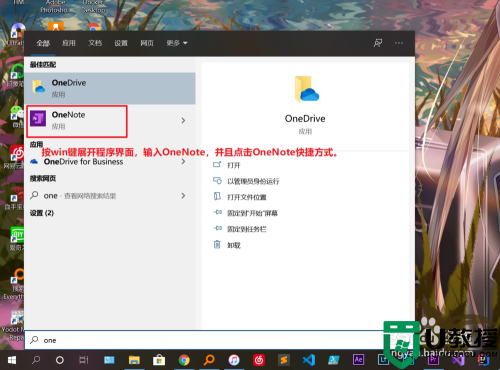
2、点击短语搜索,进入短语快速搜索界面,便可使用短语快速搜索。
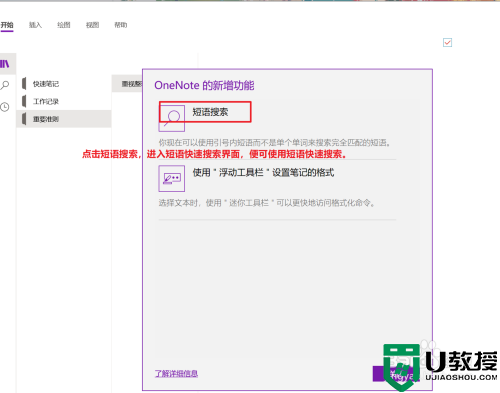
3、点击了解详细信息,便可以详细了解到新增的短语搜索和浮动工具栏的两个功能。
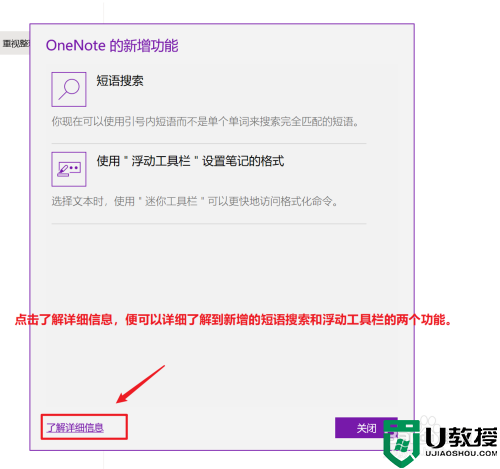
4、进入微软官网,便可以看到OneNote新增的功能,查看具体的功能信息。
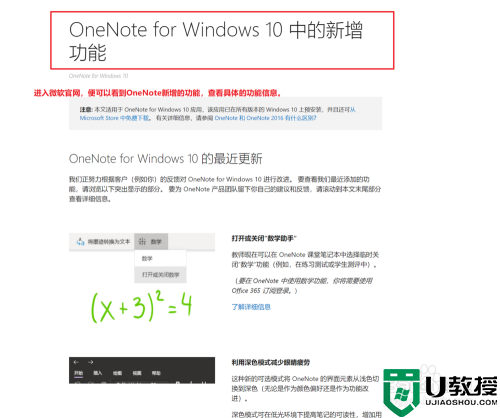
5、点击左上方的开始按钮,进入笔记记录界面,第一行输入笔记标题,然后下方输入笔记内容。
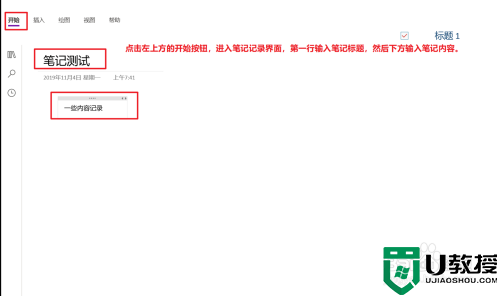
6、点击笔记左侧图书图标,则可展开笔记列表,查看所有笔记内容。
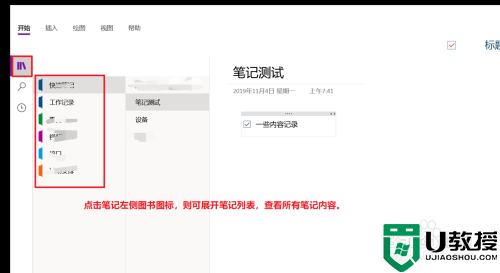
上述就是关于win10系统启动onenote操作方法了,还有不清楚的用户就可以参考一下小编的步骤进行操作,希望能够对大家有所帮助。
win10 noenote如何打开 win10系统怎样启动onenote相关教程
- Win11安全启动如何打开 Win11安全启动打开的方法 系统之家
- win10快速启动打不开如何解决 win10无法打开快速启动怎么修复
- win10怎么修改开机启动项 win10系统如何更改开机启动项
- win10怎么样正确开启ipv6 win10系统如何开启ipv6上网
- Win10系统怎么样打开VT功能 高手教你开启win10系统VT功能
- 新版win10快速启动怎么打开 最新版win10快速启动如何启动
- win10启动telnet服务怎么设置 win10系统telnet服务如何打开
- win10系统ipv6怎么开启 win10系统如何设置启动ipv6
- win10系统如何开启com端口 win10系统com端口在哪里打开
- win10如何让便签和onenote同步 win10让便签和onenote同步的方法
- Win11如何替换dll文件 Win11替换dll文件的方法 系统之家
- Win10系统播放器无法正常运行怎么办 系统之家
- 李斌 蔚来手机进展顺利 一年内要换手机的用户可以等等 系统之家
- 数据显示特斯拉Cybertruck电动皮卡已预订超过160万辆 系统之家
- 小米智能生态新品预热 包括小米首款高性能桌面生产力产品 系统之家
- 微软建议索尼让第一方游戏首发加入 PS Plus 订阅库 从而与 XGP 竞争 系统之家
热门推荐
win10系统教程推荐
- 1 window10投屏步骤 windows10电脑如何投屏
- 2 Win10声音调节不了为什么 Win10无法调节声音的解决方案
- 3 怎样取消win10电脑开机密码 win10取消开机密码的方法步骤
- 4 win10关闭通知弹窗设置方法 win10怎么关闭弹窗通知
- 5 重装win10系统usb失灵怎么办 win10系统重装后usb失灵修复方法
- 6 win10免驱无线网卡无法识别怎么办 win10无法识别无线网卡免驱版处理方法
- 7 修复win10系统蓝屏提示system service exception错误方法
- 8 win10未分配磁盘合并设置方法 win10怎么把两个未分配磁盘合并
- 9 如何提高cf的fps值win10 win10 cf的fps低怎么办
- 10 win10锁屏不显示时间怎么办 win10锁屏没有显示时间处理方法

